ppt 線條 接點
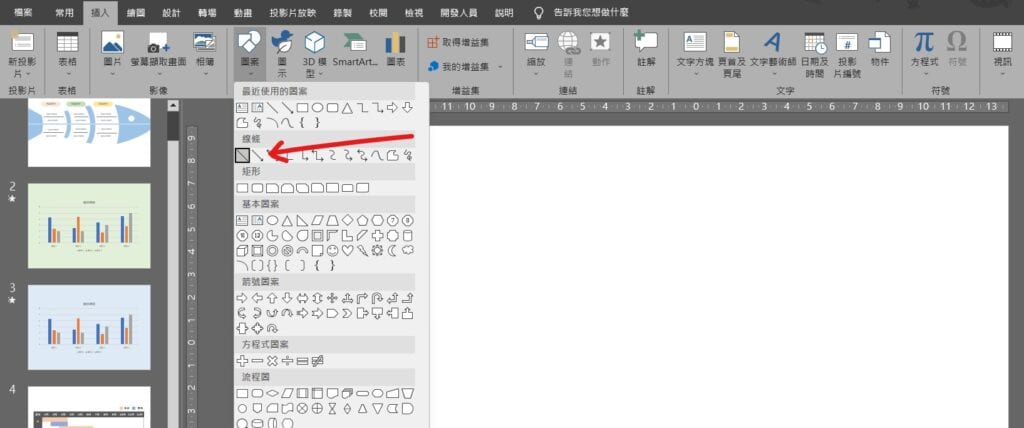
Step 1 在功能列「插入」中圖例選擇「線條」

Step 2 在功能列「圖形格式」中圖案樣式選擇「圖案外框」內的「箭號」,並選擇「其他箭號」
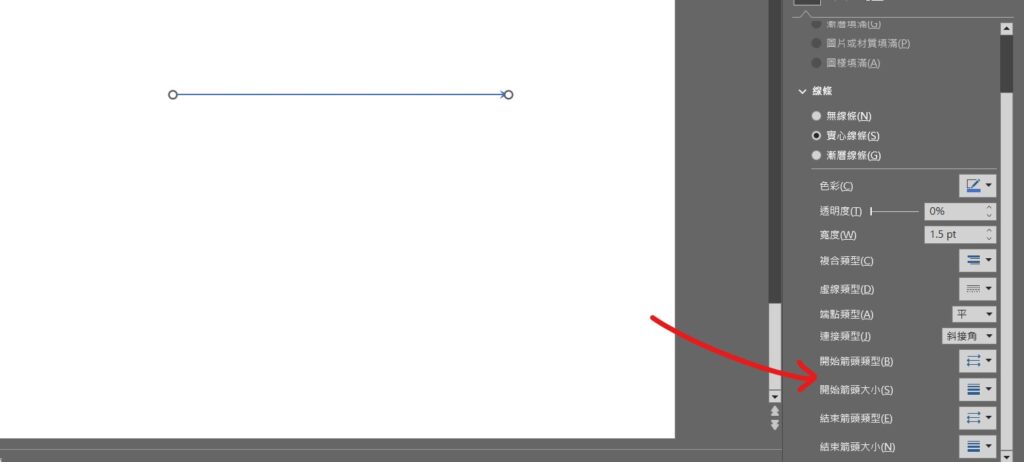
Step 3 在右邊視窗中,「開始箭頭類型」、「結束箭頭類型」即可分別調整線條兩端的圖形樣式
【教學】PowerPoint 如何自訂線條的兩端接點圖形?超簡單馬上學會!
A blog of my life
ppt 線條 接點
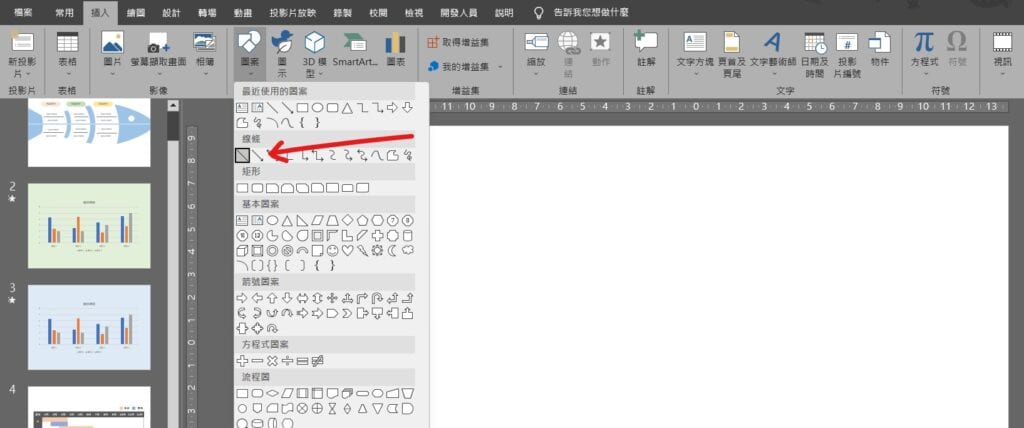
Step 1 在功能列「插入」中圖例選擇「線條」

Step 2 在功能列「圖形格式」中圖案樣式選擇「圖案外框」內的「箭號」,並選擇「其他箭號」
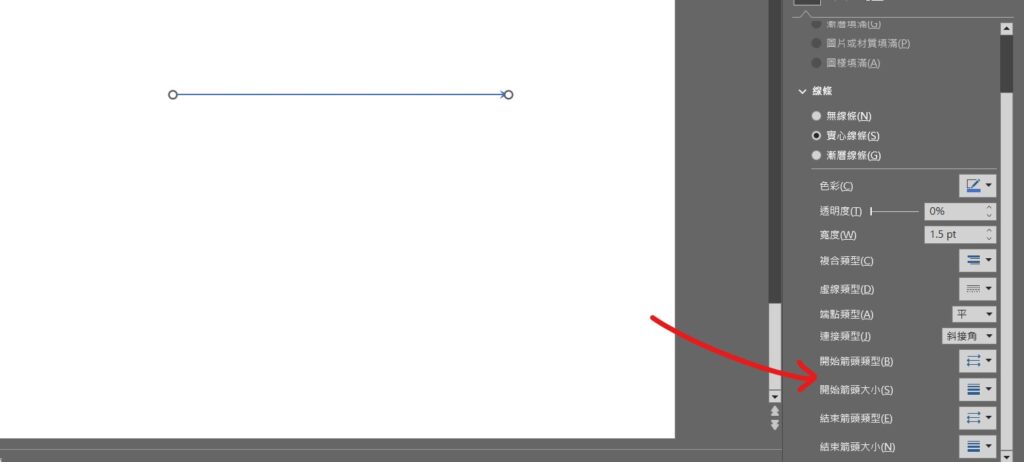
Step 3 在右邊視窗中,「開始箭頭類型」、「結束箭頭類型」即可分別調整線條兩端的圖形樣式
I really like your writing style..Its so easily understandable. You can visit my blog at https://garminexpress.global and then maybe you can share your thought about mine.